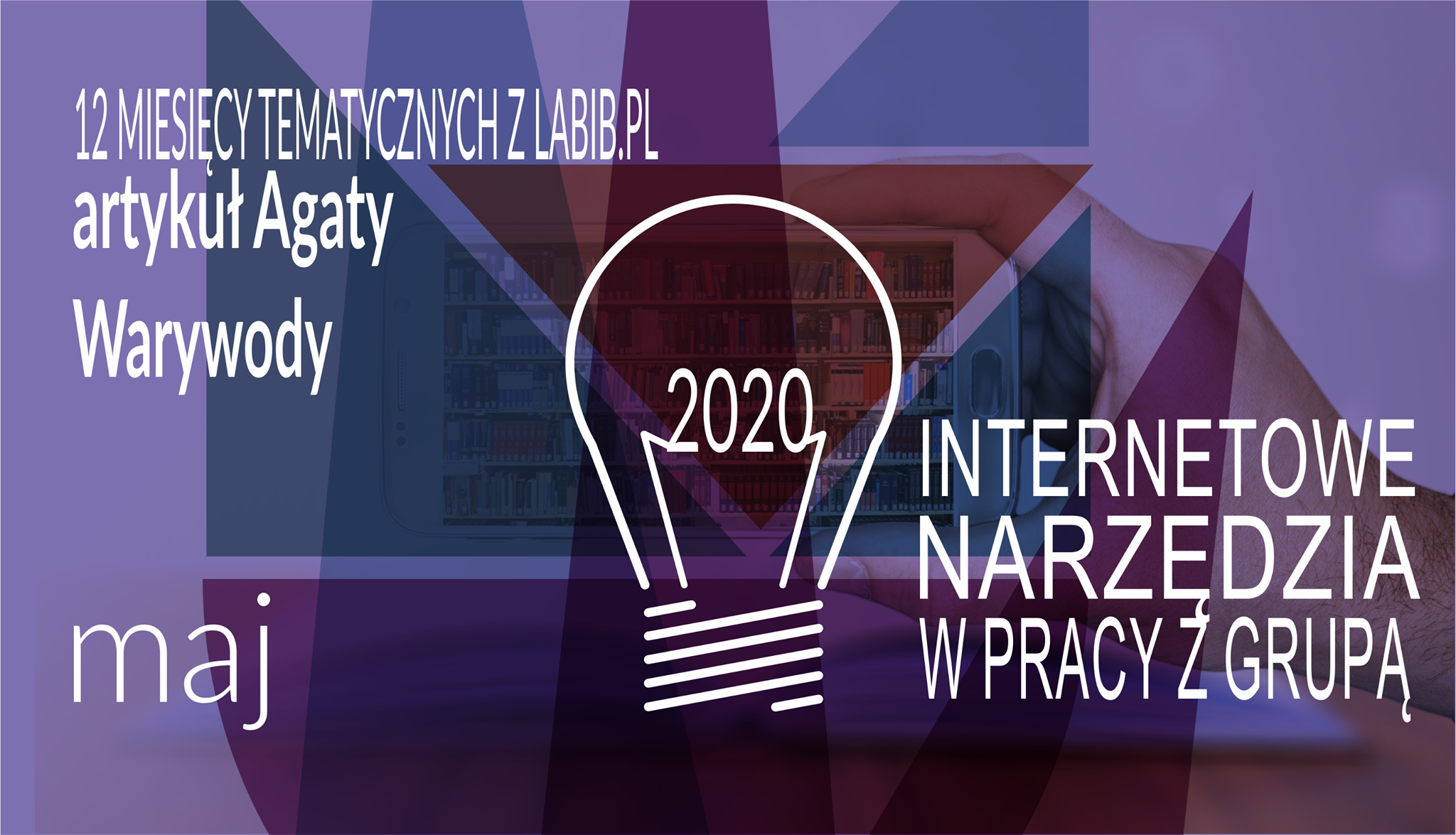Burza mózgów - idealne narzędzie do wypracowania nowych pomysłów na zebraniu współpracowników, zaaktywizowania i zapytania o zdanie grupy młodzieży, z którą może właśnie planujemy wspólny projekt, czy urozmaicenia zajęć z dziećmi! Sposobów na przeprowadzenie samej burzy mózgów jest wiele - np. Paradoksalna burza mózgów, Brainwriting 635, Łamacz zasad. Więcej o tym przeczytasz np. w publikacji "Trening kreatywności. Podręcznik dla pedagogów, psychologów i trenerów grupowych" Krzysztofa Szmidta.
Ale jak przeprowadzić burzę mózgów kiedy spotykamy się zdalnie? Przyjrzyjmy się kilku narzędziom, które mogą nam w tym pomóc.
STORY DICE - APLIKACJA DO TWÓRCZEJ ROZGRZEWKI
Spotykając się z grupą osób - najczęściej zaczynamy od integracji, rozgrzewki itd. Możemy sięgnąć po różne pomoce - karty metaforyczne (np. Dixit, Myślniki, Milowe) czy kości opowieści (np.Story Cubes). A jak rozpocząć spotkanie online i wprowadzić w klimat burzy mózgów? Polecam sięgnąć po APLIKACJĘ STORY CUBES, która jest w pewnym sensie wirtualnym odpowiednikiem kości Story Cubes
Aplikacja jest bezpłatna. Możemy ją pobrać z:
- sklepu Google Play - link tutaj: https://play.google.com/store/apps/details?id=com.zuidsoft.storystones&hl=pl
- App Store - link tutaj: https://apps.apple.com/us/app/story-dice-story-telling/id1105668334
Jest bardzo intuicyjna. Do najważniejszych funkcji należy: wybór tematyki obrazków na kościach (na ten moment możemy wybierać z: dziecięcych, ogólnych, tajemniczych i Gwiezdne Wojny), wybór ilości kostek, wybór tła.
Żeby wylosować kostki - wystarczy potrząsnąć telefonem lub tabletem.
GOOGLE JAMBOARD - TABLICA DO WSPÓLNEJ PRACY
Gdzie zapisywać pomysły zgłoszone podczas burzy mózgów prowadzonej online? Z pomocą przychodzą narzędzia z grupy tzw. “real time board” - czyli tablic do wspólnej pracy w czasie rzeczywistym. Jednym z takich narzędzi jest GOOGLE JAMBOARD - przypomina on nieco wirtualną kartkę papieru, na której możemy dodawać karteczki z tekstem, wgrywać zdjęcia oraz rysować.
Aby stworzyć taką kartkę w Jamboardzie - musimy mieć konto na gmailu. Po zalogowaniu się do maila - w prawym górnym rogu znajdziemy ikonkę podpisaną Aplikacje Google - klikając w nią odszukamy Google Jamboard. Praca w Jamboardzie sprowadza się do korzystania z paska po lewej stronie - tam znajdziemy przyciski do: dodawania karteczek z notatkami, wgrywania zdjęć, rysowania, wymazywania.
Dodatkowo możemy zmienić tło (przycisk tło w pasku ponad kartką), a gotową pracę zapisać jako PDF lub zdjęcie (przycisk z trzema kropkami w prawym górnym rogu). Aby zaprosić innych do współpracy na Jamboardzie - wybieramy przycisk UDOSTĘPNIJ (prawy górny róg), a następnie zmieniamy ustawienia dostępu na: każda osoba mająca link oraz na opcję edytor.
W galerii pod artykułem znajdują się zdjęcia z informacją - jak znaleźć Google Jamboard, stworzyć Jam i udostępnić go innym.
Google Jamboard jest narzędziem dostępnym bezpłatnie.
Kolejnym narzędziem do współpracy i zapisywania pomysłów na wspólnej tablicy dostępnej online jest MURAL. W tej aplikacji, podobnie jak w Jamboardzie, możemy: dodawać karteczki z notatkami, wgrywać zdjęcia i rysować.
A poza tymi podstawowymi funkcjami - mamy do dyspozycji dużo, dużo więcej! Co możemy zrobić, prowadząc burzę mózgó online z wykorzystaniem Muarala? Oto przykładowe funkcje
- ustawianie czasu pracy
- prowadzenie sesji głosowania
- wgrywanie własnych plików
- dodawanie ikon
- dodawanie ramek porządkujących treści
Zawartość tablicy możemy pobrać jako plik PDF lub zdjęcie (przycisk EXPORT). Dużą zaletą Murala jest to, że posiada gotowe szablone do pracy - również do sesji kreatywnych, burz mózgów, szukania rozwiązań problemów.
Z aplikacji MURAL możemy korzystać w bezpłatnej wersji przez 30 dni. Jest ona dostępna pod linkiem: https://www.mural.co/
Przykładowe szablonu do sesji kreatywnych (i nie tylko) znajdziesz tutaj:
https://www.mural.co/templates
https://app.mural.co/t/agatawarywoda2653/m/agatawarywoda2653/1590477834031/1c4e3ebed8c2a12dc2c1559262536f0a915de600
https://app.mural.co/t/agatawarywoda2653/m/agatawarywoda2653/1590253883212/25e617e86cd5fdcd7dc4850ece68d0b1351bc707
W galerii pod artykułem znajdują się zdjęcia z informacją o podstawach pracy w Muralu.